今日安装了Git,并特此总结。嘻嘻
打开安装git for Windows时打包安装的git bash。
1.检查ssh密钥是否存在
打开Git Bash,执行下面命令,检查自己的电脑上是否已经配置好了ssh
cd ~/.ssh
若命令行提示bash: cd: /c/Users/dell/.ssh: No such file or directory则说明没有配置好。

2. 生成新的ssh密钥
1. 切换到主用户目录下,生成.ssh文件
在这里大家记得使用 cd 命令回到主目录,否则直接使用下面生成.ssh文件的命令会报出错误。
cd // 这个就像是Linux上使用的回到家目录
ssh-keygen -t rsa -C "your_email@xxx.com" //这个邮箱就是Git仓库中使用的账号所对应的邮箱
正确的操作及显示结果:
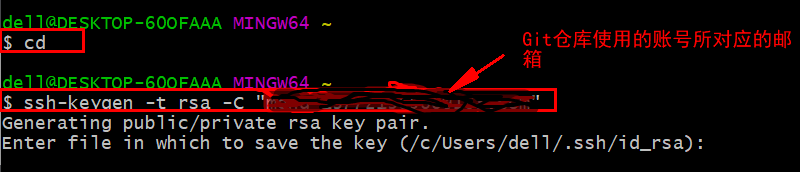 没有回到主目录直接,生成.ssh文件:
没有回到主目录直接,生成.ssh文件:
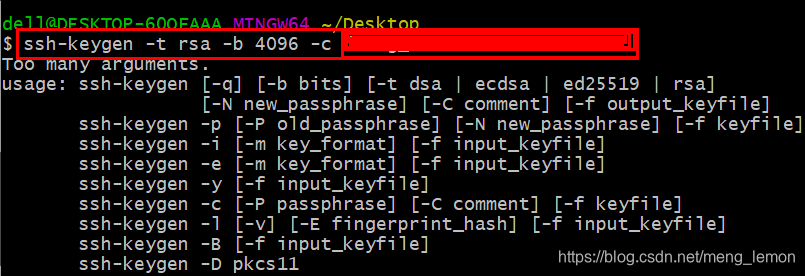
2. 修改密钥文件位置或名称
在上面输入了ssh-keygen -t rsa -C "your_email@xxx.com"后,会弹出下面的提示信息,这是询问你是否要修改密钥文件位置或名称,可以输入新的路径;在这里推荐!!!直接回车使用默认路径。
Generating public/private rsa key pair.
Enter file in which to save the key (/c/Users/dell/.ssh/id_rsa): // 推荐;直接回车使用默认路径
3. 输入密码
接下来会提示输入密码,直接回车默认为不需要密码。但是在这里推荐输入密码,否则,任何有电脑操作权限的用户都可以直接使用你的账号和密码向仓库提交对吗,而不需要任何验证。
Enter passphrase (empty for no passphrase): // 输入密码
Enter same passphrase again: // 再次输入密码
4. .ssh文件生成成功
密码输入完成后,提示生成成功,并显示密钥指纹信息;此时在前面指定的目录下会看到两个新的文件:id_rsa.pub 和 id_rsa
没有记住也没关系,在密钥上会有给你提示。
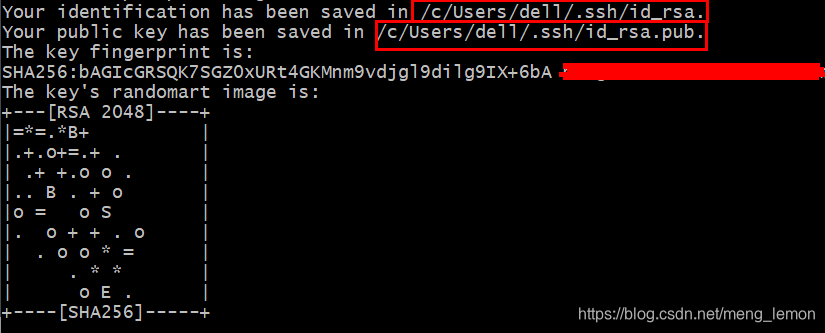

4. 添加密钥到ssh-agent
1. 打开.ssh文件中的id_rsa.pub,复制其中的信息
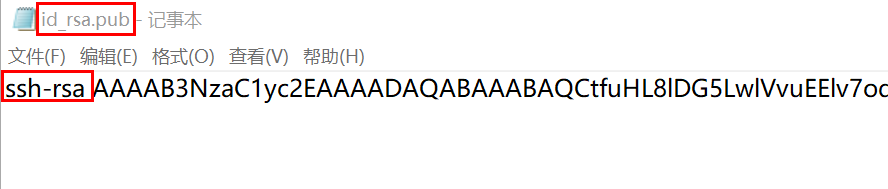
记住一定要是id_rsa.pub,否则在下面的填写过程中会出现错误。
2. 进入GitHub中,添加ssh密钥
进入GitHup中,右上角头像下拉选择Settings,弹出界面中左侧栏选择SSH and GPG keys ,然后选择NEW SSH key,在Title中输入密钥的描述信息,如“本人笔记本密钥”,在key中输入刚才在id_rsa.pub文件中复制的公钥,点击Add SSH Key添加。
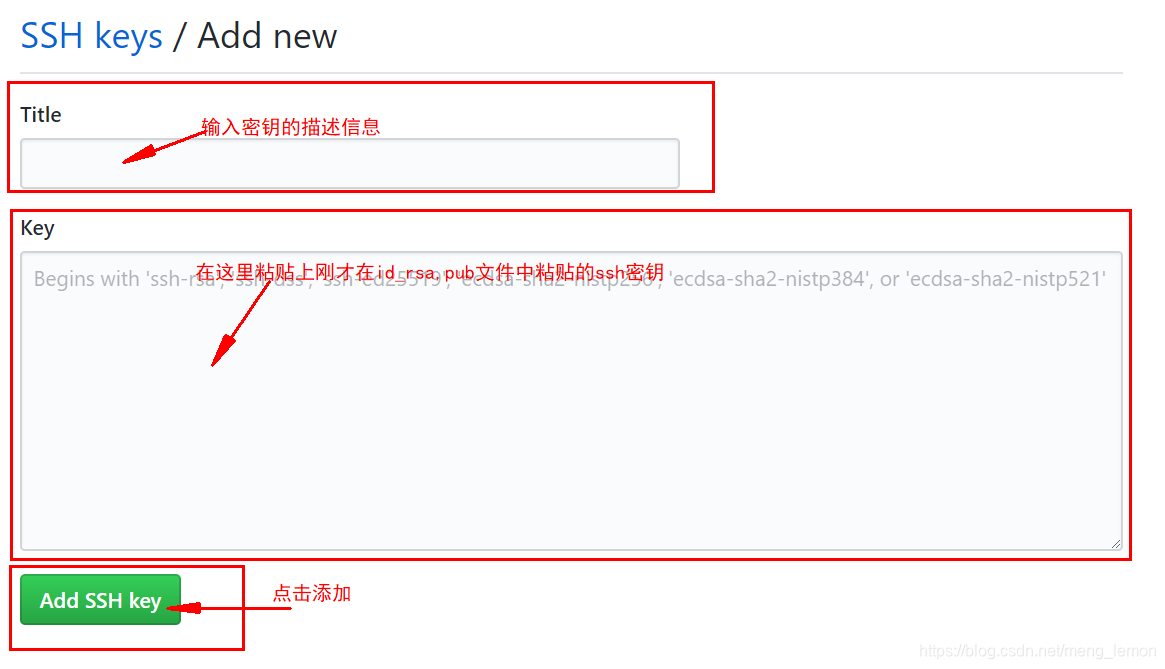
当我们看到下图的页面时已经基本成功了。
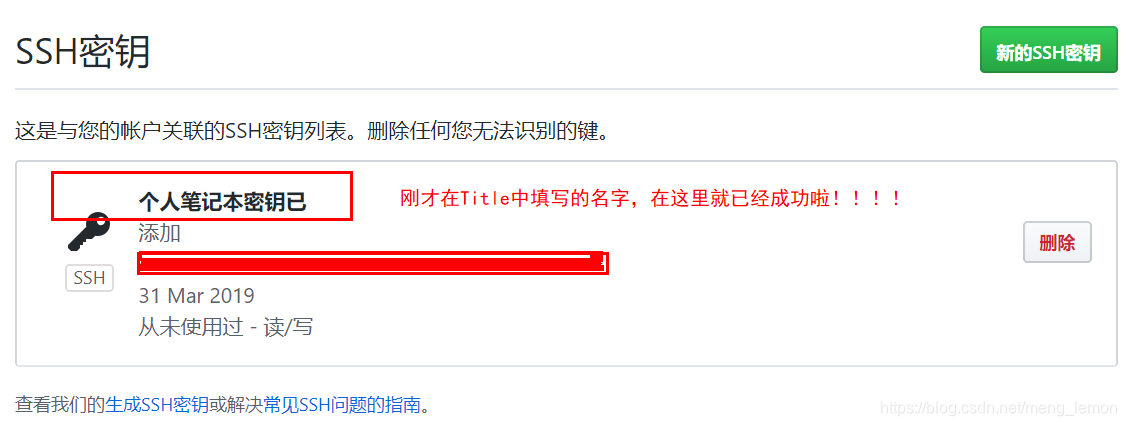
3. 在本地配置好config信息
打开Git Bash输入:
git config --global user.name = "xxx"
git config --global user.email = "xxxxx@xxx.xxx"
成功之后就可以进行GitHub的使用啦!!!








 本文详细介绍了如何在Git中配置SSH密钥以便于安全地进行远程仓库操作。主要内容包括检查SSH密钥存在状态、生成新的SSH密钥、将密钥添加到ssh-agent以及配置Git的用户名和邮箱。
本文详细介绍了如何在Git中配置SSH密钥以便于安全地进行远程仓库操作。主要内容包括检查SSH密钥存在状态、生成新的SSH密钥、将密钥添加到ssh-agent以及配置Git的用户名和邮箱。
















 4139
4139

 被折叠的 条评论
为什么被折叠?
被折叠的 条评论
为什么被折叠?








